1、点击开始菜单,输入"regedit"后,进入系统注册表。
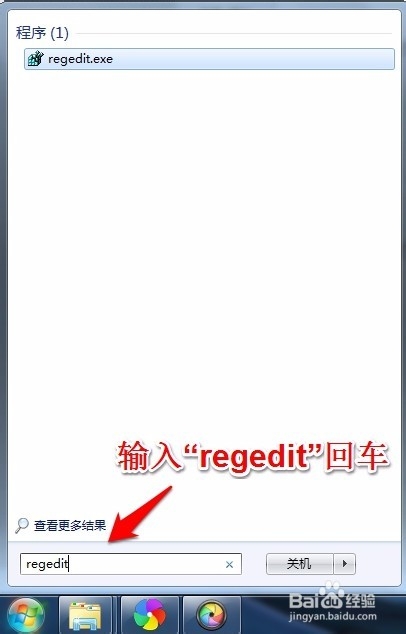
2、进入注册表后,点击"HKEY_LOCAL_MACHINE"进入子菜单。
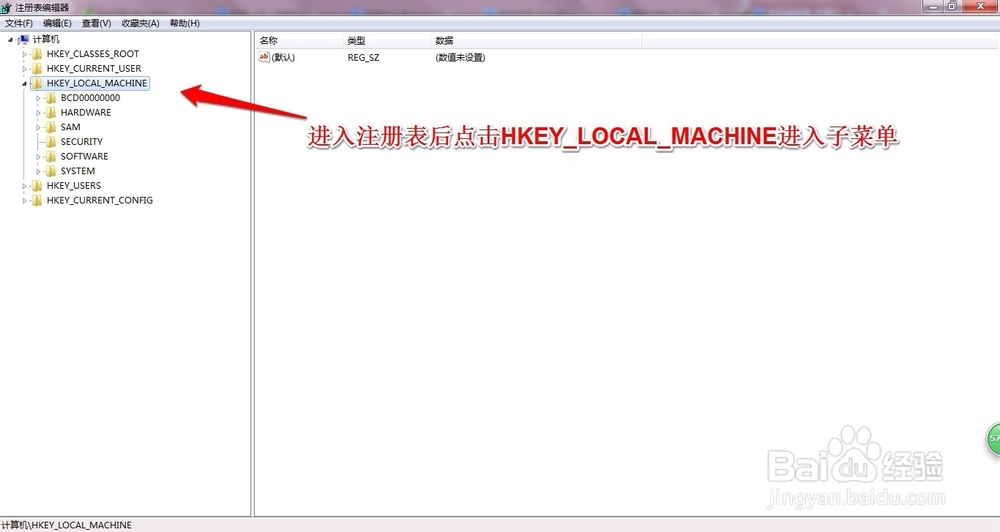
3、"HKEY_LOCAL_MACHINE"菜单下,找到并点击进入"SYSTEM"子菜单。
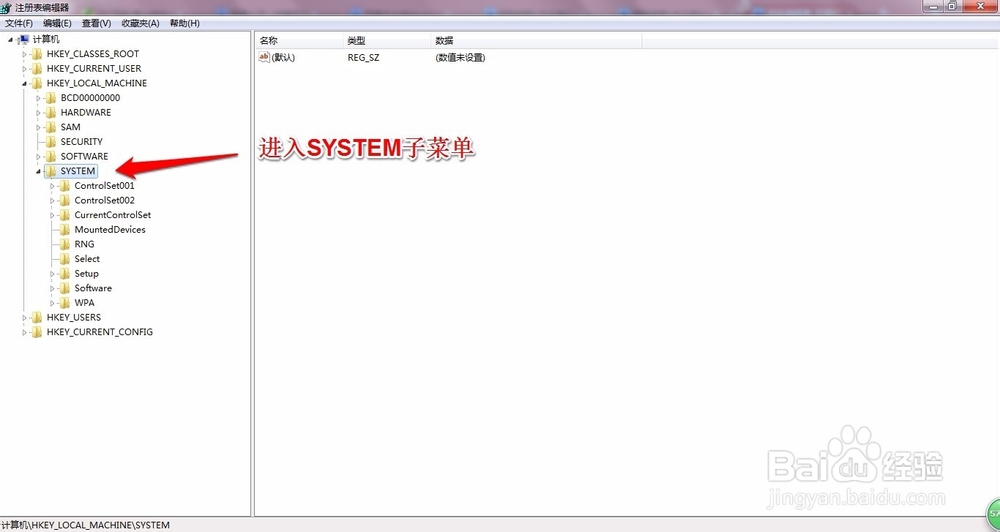
4、"SYSTEM"菜单下,点击"ControlSet001"进入子菜单。
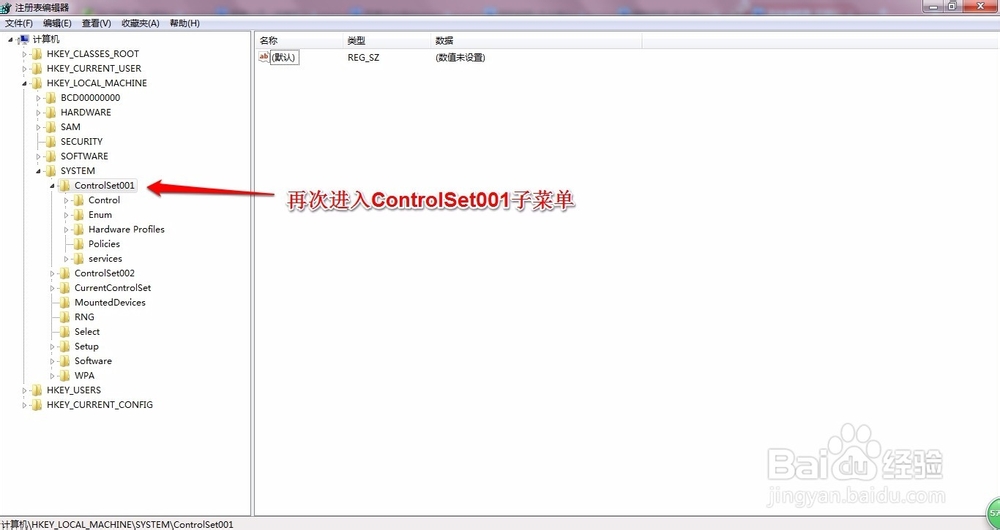
5、再次选择第一个子菜单,点击进入。
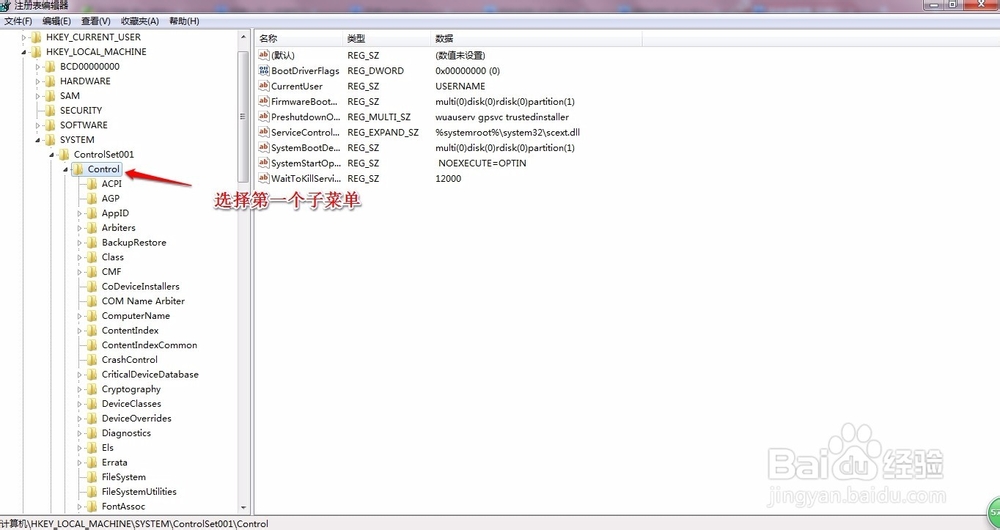
6、选择"GraphicsDrivers"进入。
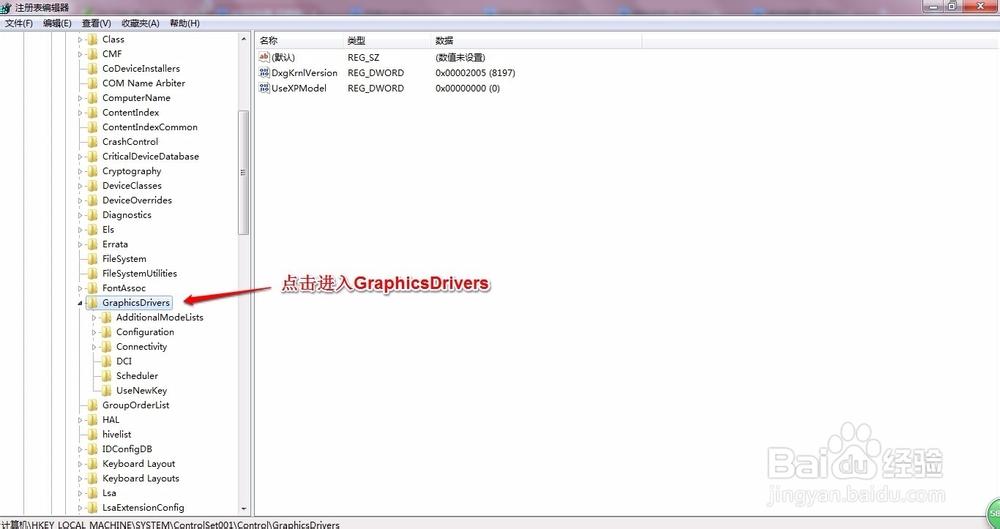
7、发现"Configuration"后并右击,选择查找。
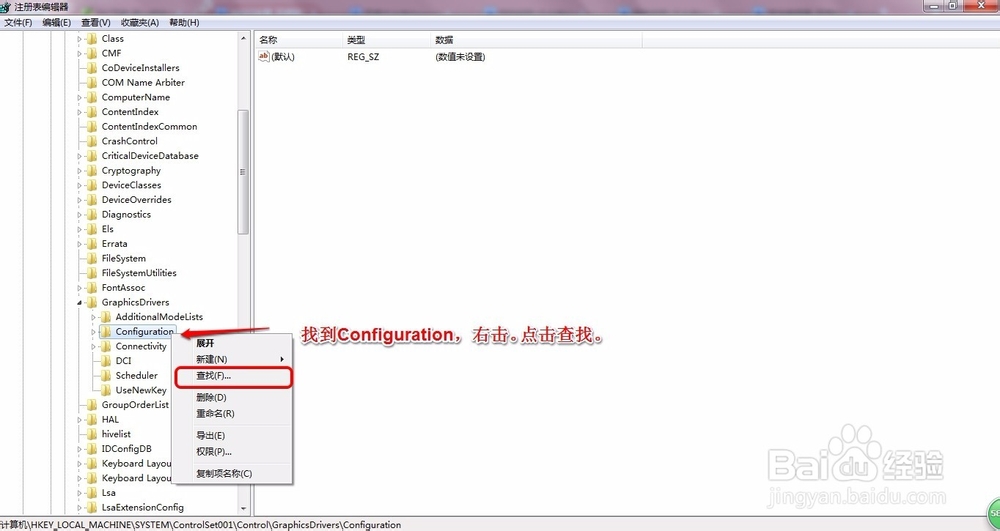
8、在搜索出输入"scaling",点击右边的"查找下一个"按键。
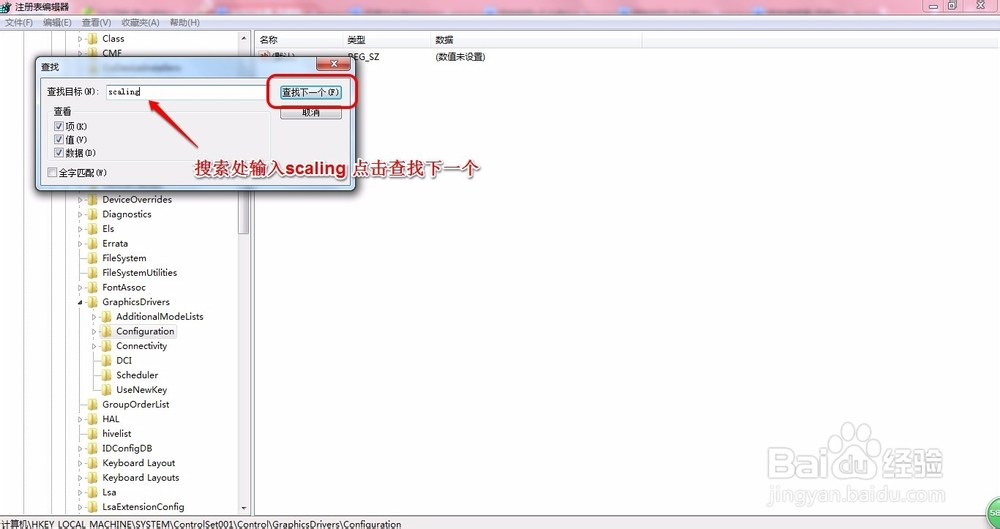
9、发现"scaling"并双击打开。

10、在数值数据下,将初始数字“3”更改为“4”即可。
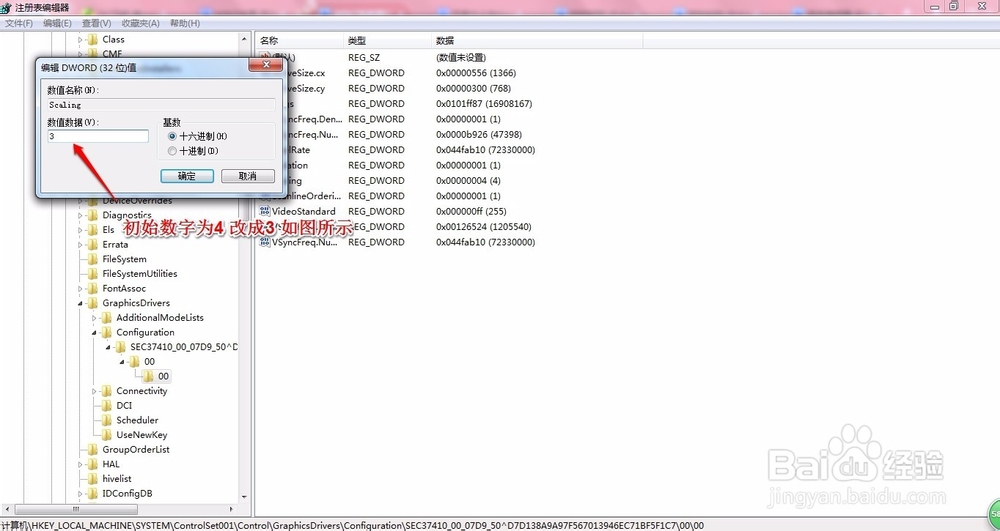
11、点击确定后,即完成修改,WIN7宽屏修复已完成。进入游戏试试吧!

